Warnung
Sie lesen eine alte Version dieser Dokumentation. Wenn Sie aktuelle Informationen wünschen, schauen Sie bitte unter 2025.11 .Installation und Konfiguration des Plugins
Das Plugin wird in einem .zip Ordner geliefert. Entpacken Sie die Datei, um folgende Bibliothek und weitere Elemente vorzufinden.
Library_PluginSiemensProfinetAsycube.al15_1Mehrere Ordner
Die Bibliothek enthält die folgenden Elemente
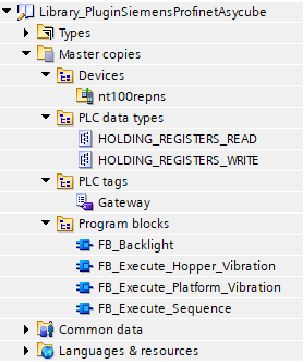
Abb. 209 Inhalt der Bibliothek
Installation der Bibliothek
Klicken Sie auf Open global library, um eine vorhandene Bibliothek zu Ihrem Projekt hinzuzufügen.
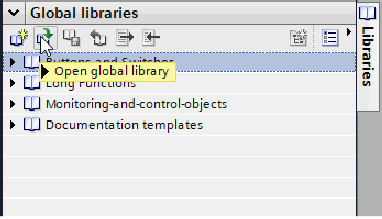
Abb. 210 Hinzufügen einer Bibliothek
Fügen Sie die
Library_PluginSiemensProfinetAsycube.al15_1hinzu.
Hinzufügen des Gateways in der Konfiguration
Sobald Ihre Bibliothek installiert ist, erweitern Sie den Ordner Master copies und ziehen Sie die Gateway-Konfiguration per Drag & Drop in den Bereich Devices & networks. Sollten Sie mehrere Gateways haben, wiederholen Sie diesen Vorgang entsprechend.
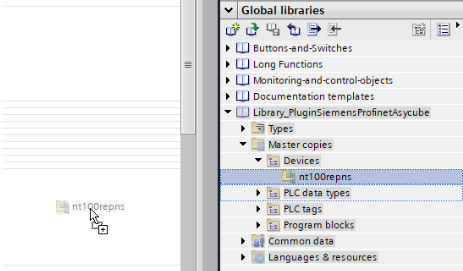
Abb. 211 Hinzufügen der Gateway-Konfiguration
Verbinden Sie das Gateway mit dem gewünschten Netzwerk.

Abb. 212 Gateway verbunden
Importieren Sie die Strukturen
HOLDING_REGISTER_READundHOLDING_REGISTER_WRITEaus der Bibliothek in den Ordner PLC data types.
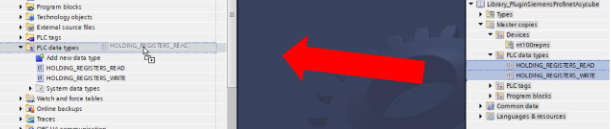
Abb. 213 Hinzufügen der SPS-Datentypen
Importieren Sie die PLC Tags-Tabelle ** Gateway** aus der Bibliothek in den Ordner PLC Tags. Sollten Sie mehrere Gateways haben, müssen Sie das Tag entsprechend mehrmals importieren.
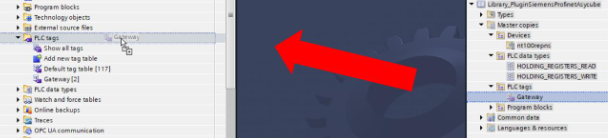
Abb. 214 Hinzufügen der Variablentabelle
Verlinken der I/O
In der Geräteübersicht des Gateways finden Sie die Liste der Ein- und Ausgaben sowie deren Adressierung. Ändern Sie bei Bedarf die Adressen. Achten Sie bitte darauf, dass die Adressen aufeinander folgen.
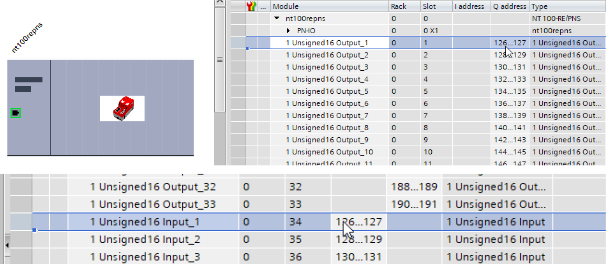
Abb. 215 Gateway-Adressen
Wählen Sie das entsprechende SPS-Tag aus und ändern Sie die Adressen von
regAsycubeReadundregAsycubeWriteso, dass sie jeweils der ersten Eingabe- und der ersten Ausgabeadresse des Gateways entsprechen.

Abb. 216 Variablen für die Lese- und Schreibregister
Verbindung der Register mit den FB
Im Folgenden ist ein Beispiel für eine Anwendung mit ausgefüllten Eingabe- und Ausgaberegistern. Sie müssen das PROFINET-Statusregister des Gateways mit der Eingabe jedes FB, den Sie verwenden, sowie mit den Eingabe- und Ausgaberegistern des Asycubes verbinden.
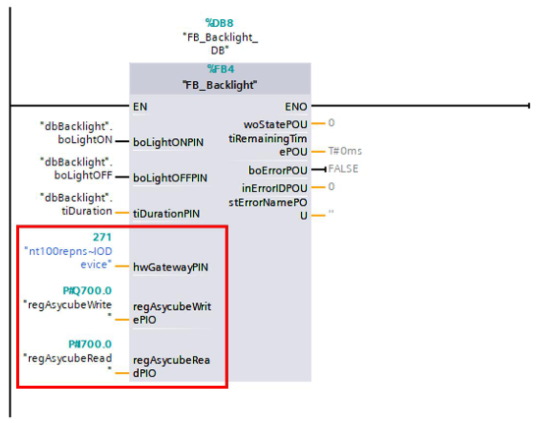
Abb. 217 Integrationsbeispiel